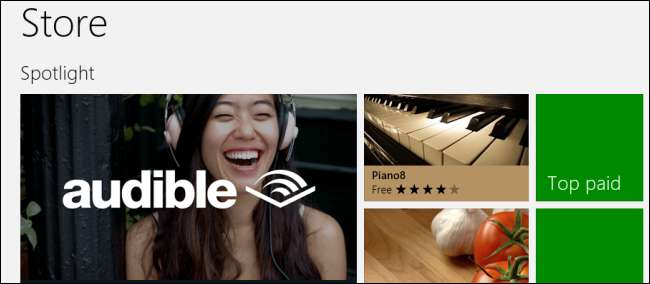
O Windows 8 instala aplicativos em sua unidade C: \ por padrão, mas você pode querer alterar onde o Windows 8 armazena esses aplicativos. Por exemplo, você pode instalá-los em um cartão SD ou disco rígido secundário.
Isso funciona no Windows 8 e no Windows RT. É útil se você estiver usando um Microsoft Surface, outro tablet Windows 8 ou apenas um computador com um pequeno SSD e uma unidade secundária maior.
Prepare a nova unidade
Antes de começar, devemos preparar o novo local de instalação. Primeiro, abra uma janela do File Explorer. Clique com o botão direito do mouse na unidade em que deseja instalar os aplicativos do Windows 8 - seja um cartão SD, disco rígido ou qualquer outro - e selecione Propriedades.
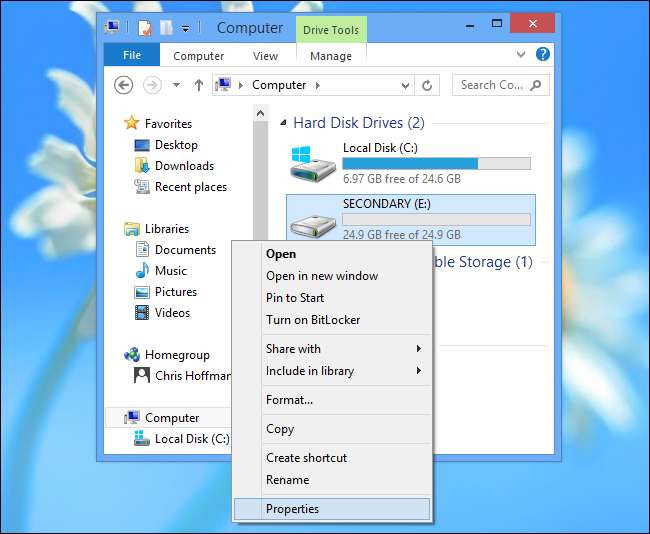
Certifique-se de que a unidade esteja formatada como NTFS.
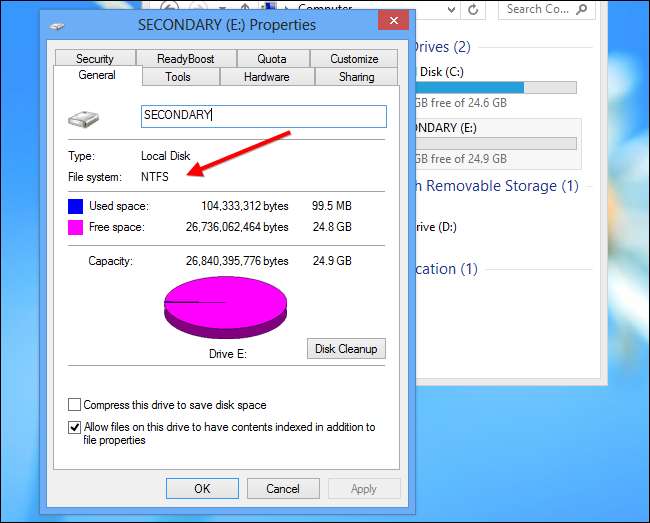
Se a unidade não estiver formatada como NTFS, você precisará formatar a unidade como NTFS para continuar. (Muitos cartões SD são formatados com o sistema de arquivos FAT.)
Faça backup de todos os dados importantes da unidade antes de continuar - a formatação excluirá todos os dados da unidade. Clique com o botão direito na unidade e selecione Formatar.
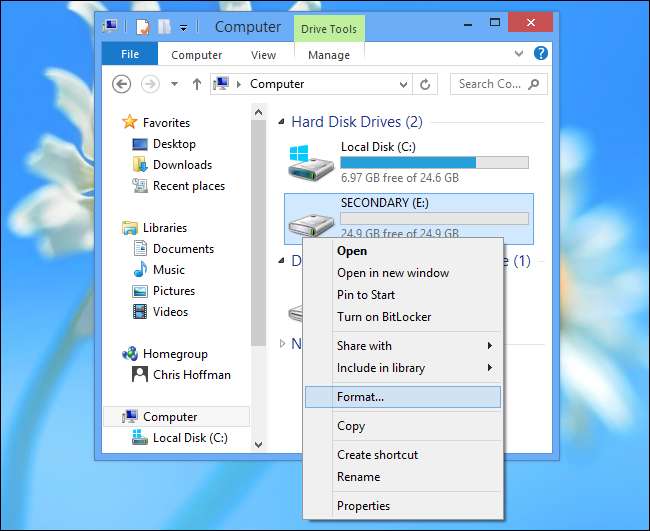
Escolha o sistema de arquivos NTFS e clique em Iniciar.
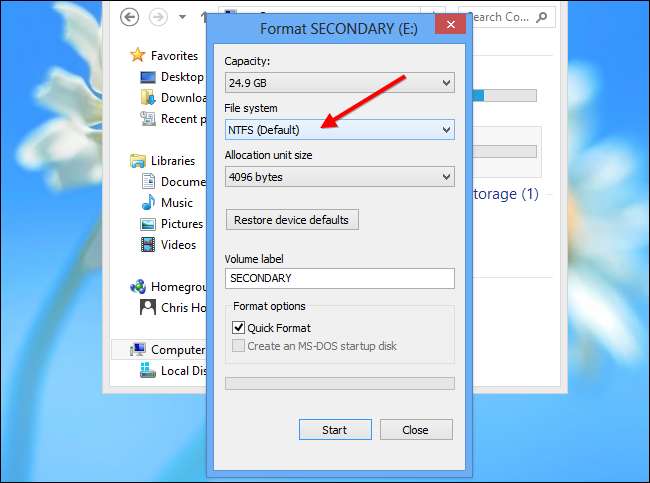
Você vai querer criar uma pasta para os aplicativos na unidade. Você pode nomeá-lo como quiser, como Windows Apps for Windows 8 Apps.
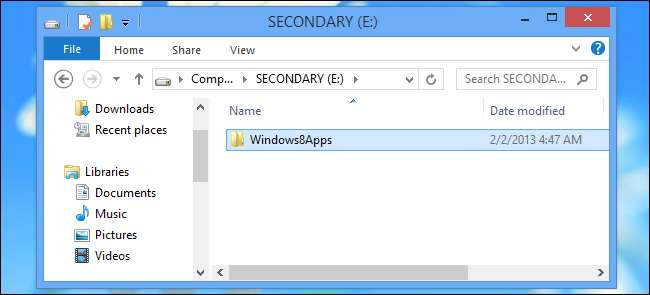
Alterar a configuração do registro
Agora você precisará abrir o editor de registro. Pressione a tecla Windows, digite regedit na tela inicial e pressione Enter.

Navegue até a chave HKEY_LOCAL_MACHINE \ SOFTWARE \ Microsoft \ Windows \ CurrentVersion \ Appx.

Selecione a chave Appx, clique em Editar e em Permissões. (Certifique-se de que a chave Appx esteja selecionada ou você modificará as permissões para outra chave!)
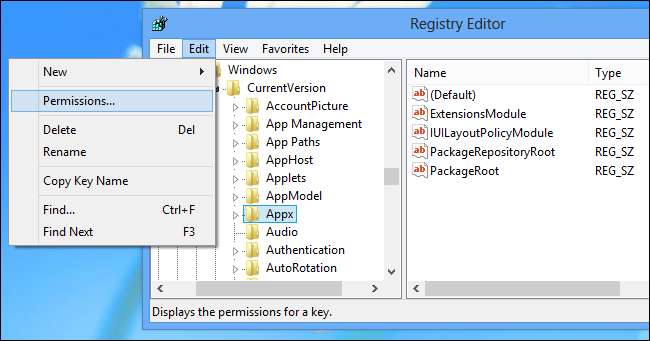
Clique no botão Avançado.
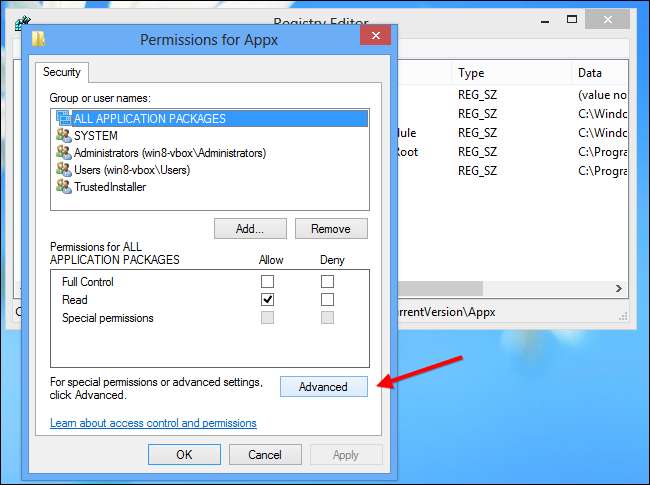
Clique no link Alterar próximo a TrustedInstaller.

Digite Administradores na caixa, clique em Verificar nomes e clique em OK. Isso dará a todos os administradores do computador a propriedade da chave do Registro.
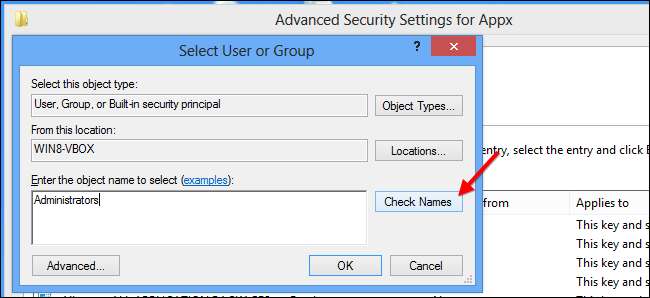
Habilite o Substitua o proprietário em sub-recipientes e objetos caixa de seleção e clique em OK.

Selecione Administradores na janela Permissões para AppX e clique no botão Permitir opção ao lado de Controle total. Clique em OK e agora você poderá editar a configuração de registro apropriada.
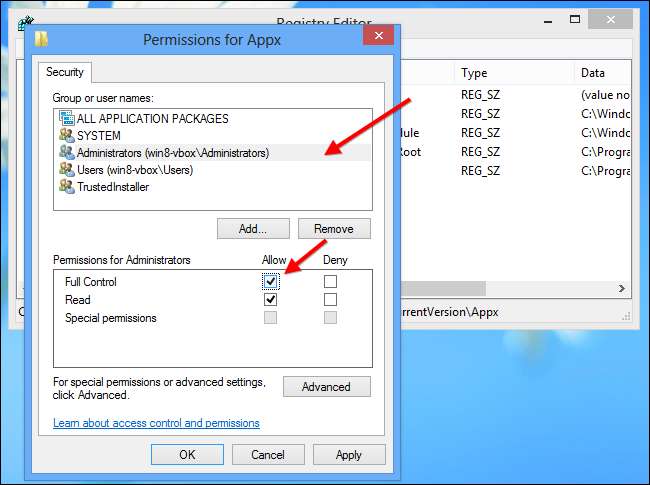
Clique duas vezes no valor PackageRoot no painel direito e insira o local da pasta que você criou anteriormente. Isso é E: \ Windows8Apps \ no caso do nosso exemplo.
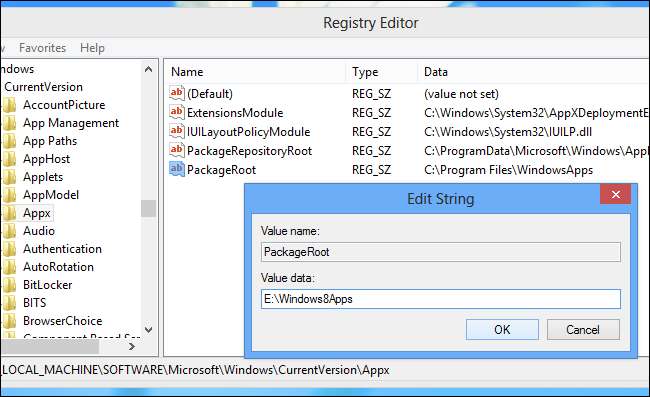
Reinicie o computador. Suas alterações não terão efeito até que você reinicie.
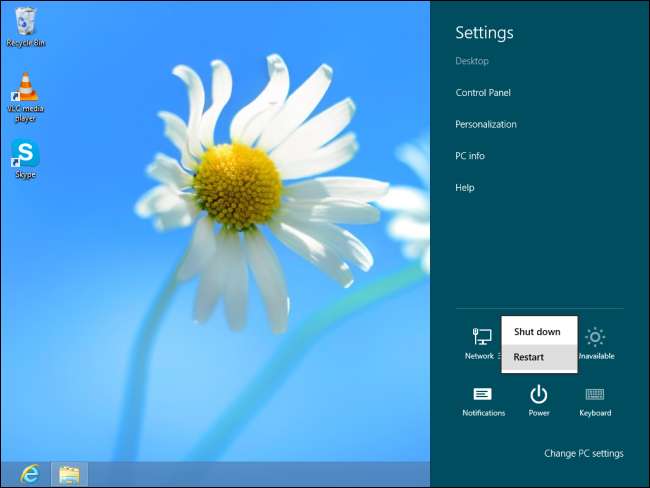
Mover aplicativos antigos para o novo local [Optional]
Isso afetará apenas os aplicativos que você instalar no futuro. Os aplicativos instalados anteriormente permanecerão no local antigo. Para mover esses aplicativos para o novo local, você pode desinstalá-los do computador e reinstalá-los da Windows Store.
Graças a tamarasu no fórum de desenvolvedores XDA por primeiro descobrir este truque geek!







